優先權設定, 5 偵錯 – ZyXEL Communications 802.11G WIRELESS P-334WT User Manual
Page 110
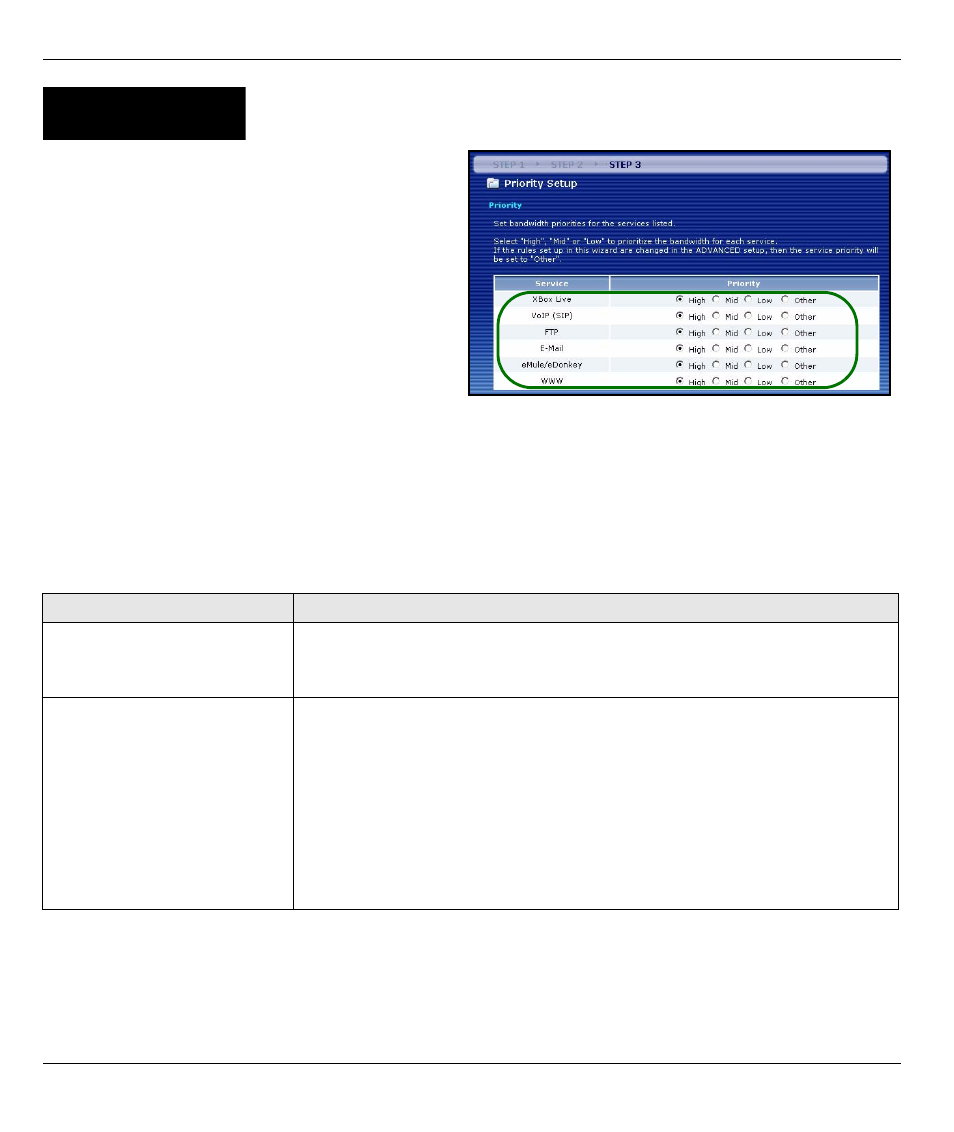
中文
110
優先權設定
5 偵錯
注意 : 如果您的電腦無法自動與本裝置通訊,請見多媒體教材,參考有關如何設定您的電腦以獲取浮動
的 IP 位址,或在如第
5.1
節所述的範圍內給定一個固定的 IP 位址。
選擇高、中或低優先權以控制所選擇服務的頻寬分佈。
有高優先權的服務會獲取所需要的所有頻寬。
如果選擇讓服務擁有同樣優先權,頻寬會平均分給這
些服務。
在頻寬管理中未指定的服務,會在所有指定的服務分
配完畢後配置其頻寬。如果本精靈中設定的規則在進
階設定中被更改,則服務優先權會設定為其他。
點選完成以儲存並完成精靈設定。
請在 進階 設定中的頻寬管理畫面編寫類別設定及頻寬規則。
問題
更正行動
連接 Prestige 的電源後,沒有
任何一個 LED 點亮。
確定您將正確的電源轉換器連接到 Prestige,並插在適當的電源插座。
檢查所有纜線的連接。如果 LED 仍然不能點亮,您可能有硬體問題。於此情況
下,請聯絡當地的供應商。
無法由我的電腦接取 Prestige。 檢查由您的電腦到 Prestige 的纜線連接。
如果 Prestige 的 IP 位址已更改,將新的位址輸入成為網頁位址。
確定您的電腦的 IP 位址是在 Prestige 的 IP 位址的同一個子網路中。 ( 見第
5.1
節 )。
由區域網路的一台電腦上用 Ping 測試 Prestige。確定您的電腦的乙太網路介
面卡已安裝並正確工作。在電腦中,點選開始、 所有程式、附屬應用程式,然
後命令提示字元。在命令提示字元視窗中,輸入 「ping」,跟著 Prestige 的區
域網路的 IP 位址 (192.168.1.1 為預設 ) ,然後按 [ENTER]。Prestige 應該
要回答;否則見第
5.1
節。
第三步:
See also other documents in the category ZyXEL Communications Hardware:
- ISDN Terminal Adapter Omni.Net Lite (84 pages)
- ZYAIR G-360 V2 (2 pages)
- DMA-1000 Series (192 pages)
- PLA-450 (2 pages)
- EXT-108 (2 pages)
- P-2602HWLNI (496 pages)
- ZyXEL ZyWALL 2WG (730 pages)
- P841C (41 pages)
- Network Device P-2302 (359 pages)
- P-870M-I (2 pages)
- P-661HW Series (383 pages)
- Prestige 310 (161 pages)
- 802.11g Wireless Access Point ZyXEL G-560 (144 pages)
- P-2602HW (2 pages)
- Prestige 2602R Series (450 pages)
- 5 Series (835 pages)
- Prestige 623ME-T (253 pages)
- omni.net LCD series (53 pages)
- ZyXEL ZyAIR B-1000 (231 pages)
- P-2302HWUDL-P1 Series (368 pages)
- ZyXEL ZyWALL 5 (667 pages)
- Prestige 645R (180 pages)
- ZYWALL IDP 10 (42 pages)
- 802.11g Wireless Firewall Router P-320W (215 pages)
- PRESTIGE 660R-6XC (6 pages)
- 56K Plus II (88 pages)
- P-2802HW-i (2 pages)
- ZYAIR AG-200 (2 pages)
- POWERLINE PL-100 (33 pages)
- HomePlug AV DMA-1100P (198 pages)
- Access Router P-660R-T (9 pages)
- omni.net LCD+M (186 pages)
- G-162 (85 pages)
- PL-100 (33 pages)
- ZyXEL ZyAIR A-6000 (46 pages)
- ZyXEL ZyAIR AG-225H (14 pages)
- 2304R-P1 (124 pages)
- XTREMEMIMO M-302 (2 pages)
- nbg334s (2 pages)
- P-793H 601156 (1 page)
- Ethernet Extension Card EEC1020 (8 pages)
- P-871M (26 pages)
- Prestige 128L (114 pages)
- P-2812HNU-51c (2 pages)
- ZyWALL SSL 10 (64 pages)
